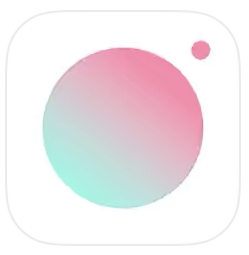
Ulike(ユーライク)は盛れるアプリとして、人気のアプリです。
さまざまなフィルターをかけることで、盛ることもできますが、設定方法でも自身の顔を盛ることができます。
ただ、顔の設定をやりすぎてしまうと違和感が出てしまうので、しっかりと設定をしなければなりません。Ulike(ユーライク)で盛れる設定方法を解説していきます。
コンテンツ
Ulike(ユーライク)の盛れる設定方法
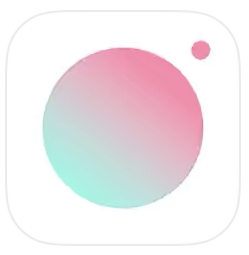
美顔とフィルターで設定しよう
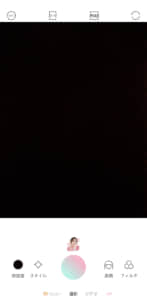
Ulike(ユーライク)の顔の設定はシャッターボタンの横にある「美顔」から行えます。
その横にはフィルターがあります。
加工を行う順番としては、美顔などで顔の設定をいじった後にフィルターをかけることです。
最後にフィルターをかけることで、加工が上手くいきやすいです。
おすすめのフィルターについては下記記事に書いてありますので、参考にしてください。
カメラアプリ「Ulike(ユーライク)」盛れる?どのフィルターがおすすめか検証!詳細など徹底解説
美顔で設定できる項目
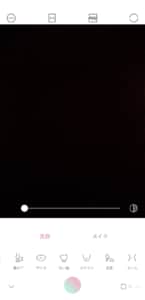
美顔でできること
- 肌磨き
- 美白
- シャープ(輪郭)
- 目の大きさ
- 鼻痩せ
- 小顔
- 輪郭の横幅
- 頬
- エラ隠し
- Vライン
- あご
- あご痩せ
- ほうれい線
- 生え際
- 目の傾き
- 目と目の間
- 目の高さ
- 瞳の輝き
- 目のくま
- 鼻の長さ
- 鼻と口の距離
- 唇のサイズ
- 歯のしろさ
- 口角
- 足長・スリム
美顔では27個の設定を変えることができます。
特に輪郭は横、縦、パーツごとに設定を変えることができます。
設定は0~100までの間で調整することが可能です。
各数値はやりすぎると、不自然になってしまうので、程よく行うのがおすすめです。
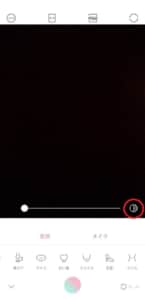
元の写真と見比べて見たいときは、バーの横にある〇をタップしてみましょう。
タップしている間は、加工前の写真を画面に表示することができます。
メイクで設定できる項目
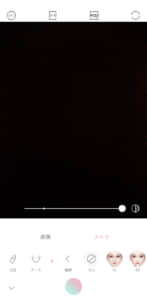
メイクでできること
- 口紅
- チーク
- 輪郭
- 眉毛
- アイメイク
- カラコン
メイクでは5つの項目を設定できます。
美顔と同じように0~100の間で調整することが可能です。
操作方法は、美顔と同じになります。
⓵ナチュラル盛りにおすすめの設定


設定しておく項目
- 明るさ…10
- コントラスト…-10
- フィルタ…film20
- 肌磨き…20~30
元の顔を活かしたまま、違和感を感じさせないおすすめの設定が上記になります。
見比べても、大きく変化したような印象はありませんが、加工している分、やはり見た目はよく見えます。
目の大きさや輪郭などを触りたい場合は、10まででとどめておくのがおすすめです。
がっつり変えてしまうと、ナチュラル差が失われますし、違和感が出る可能性が高いです。
②顔の大きさが気になる人におすすめの設定


設定しておく項目
- シャープ…50~80
- 小顔・横幅…50~80
- 頬・エラ隠し・あご…10~30
- チークは入れる
顔の大きさが気になる人は、美顔の輪郭設定より項目を調整していきます。
小顔や横幅は100に近い値にしても、違和感はありません。
ただ、頬・エラ隠し・あごはやりすぎると宇宙人のような顔になってしまうので、あまり加工しない方がいいです。
そして、チークは大胆に入れても大丈夫です。
ほっぺにチークがあることで、小顔効果が期待できます。
③別人のように加工したい人におすすめの設定


設定しておく項目
- シャープ…80~100
- 目…20~50
- 鼻痩せ…20~50
- 口紅…LC02
- アイメイク…Scarlet
- カラコン…Peach
別人のような加工をしたい場合は、各パーツの大きさを変えるのが第一です。
目の大きさや、鼻の大きさを変えるだけで印象はかなり変わります。
そして、シャープさで輪郭を変えてしまいましょう。
輪郭も顔の印象を大きく変えることができます。
そして、最後にメイクで顔の印象をガラッと変えることができます。
濃い目のメイクにすれば、どんどん普段と違うメイクが可能となります。
④コスプレイヤーにおすすめの設定


設定しておく項目
- フィルタ…White
- 肌磨き…60~80
- 美白…20~30
- シャープ…50
- 目…60
- 横幅…50
- 輪郭…04
コスプレイヤーが、Ulike(ユーライク)を利用する際は、ある程度メイクをした状況で撮るということを想定しています。
基本的にアイメイク、カラコンはしているので、Ulike(ユーライク)側での設定は行いません。
重要視したいのは、肌の白さや細かさ、どれだけ顔をシャープにすることができるかということです。
コスプレイヤーはアニメや漫画のキャラになりきるのですから、なるべく人間らしさを除いた方がなじみやすいです。
違和感が出ない程度に設定を調整していきましょう。
⑤バレずに加工!ナチュラル盛りにおすすめの設定


設定しておく項目
- 肌磨き…10~20
- 美白…10~30
- 小顔…50
- シャープ…10
- 顎…10
- 横幅…10
- エラ隠し…20
こちらの加工は、⓵のナチュラル加工よりも、顔を少しいじっている形になります。
ユーライクの自然な加工を活かした加工となります。


⓵と見比べても、小顔効果が強調されいるのがわかります。
ただ、自然な形で加工ができているので、加工していることはばれにくくなっています。
他に盛れるオススメのカメラアプリは?

他に盛れるオススメのカメラアプリをご紹介!
Ulikeユーライク
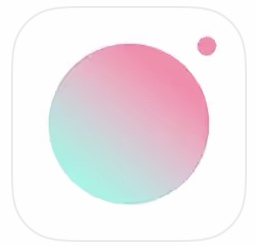
Ulikeは人気度・満足度共に非常に高い加工カメラアプリです。
ナチュラル加工で写真の顔を盛ることが可能で、メイク機能などもあるのでスッピンで撮っていてもメイク顔を作ることが出来ます。
ポイント
- 顔パーツの微調整
- スタイル
- 美顔効果
- フィルター
- スタジオ
- アスペクト比の変更
- SNSで流行りのポージング
上記のような機能を楽しむことが可能です。

中でも「顔パーツの微調整」は他のアプリには無い機能で、写真で気に入らない、加工しきれていない部分があった場合、撮り直しをすることなくその場でパーツの微調整を行うことが出来てしまいます。その場で撮った写真でなくても、フォルダ内の画像加工も可能です。
非常に盛れる、高画質という定評があり、フィルターや美顔効果も種類が豊富です。
また、アスペクト比の変更ができるので、インスタの投稿などで比率が1:1の場合も後から見切れる部分なく写真を撮ることが出来ます。




